Как использовать сокращения на iPhone

Изо дня в день мы вводим со своих iPhone и iPad множество одинаковых устойчивых фраз. Здороваемся с друзьями и коллегами, желаем спокойной ночи любимым, узнаем расписание пар на завтрашний день и т.д. Так почему же не автоматизировать ввод всех этих устойчивых фраз?
Как использовать сокращения на iPhone и iPad
Шаг 1. Перейдите в меню Настройки
Шаг 2. Выберите раздел Основные -> Клавиатура
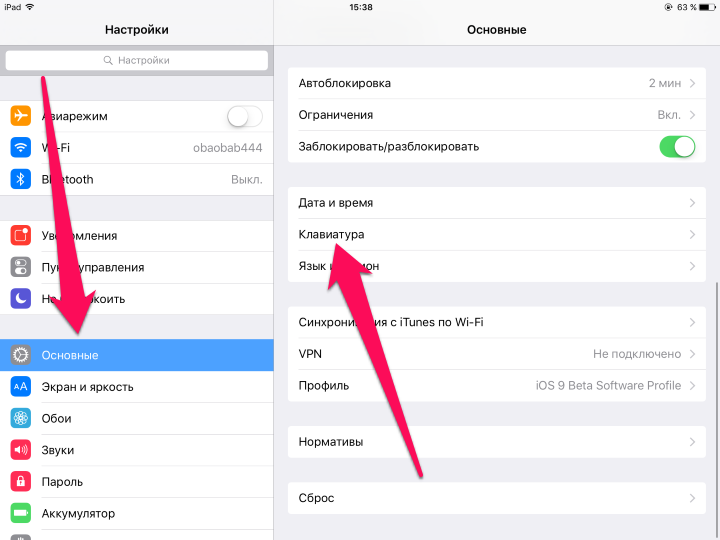 Шаг 3. Перейдите в пункт «Замена текста» и нажмите на «+»
Шаг 3. Перейдите в пункт «Замена текста» и нажмите на «+»
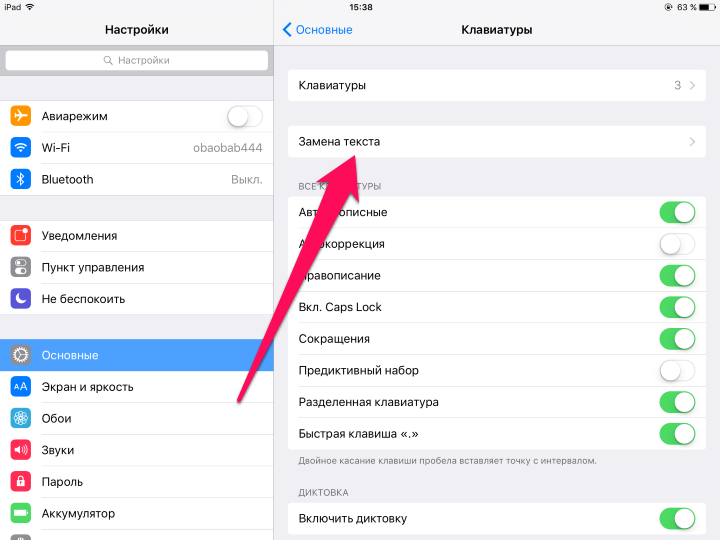 Шаг 4. В графе «Фраза» напишите слово или фразу, которая будет заменяться в случае ввода сокращения
Шаг 4. В графе «Фраза» напишите слово или фразу, которая будет заменяться в случае ввода сокращения
Шаг 5. В графе «Сокращение» укажите желаемое сокращение, которое будет автоматически развертываться в указанное вами слово или фразу
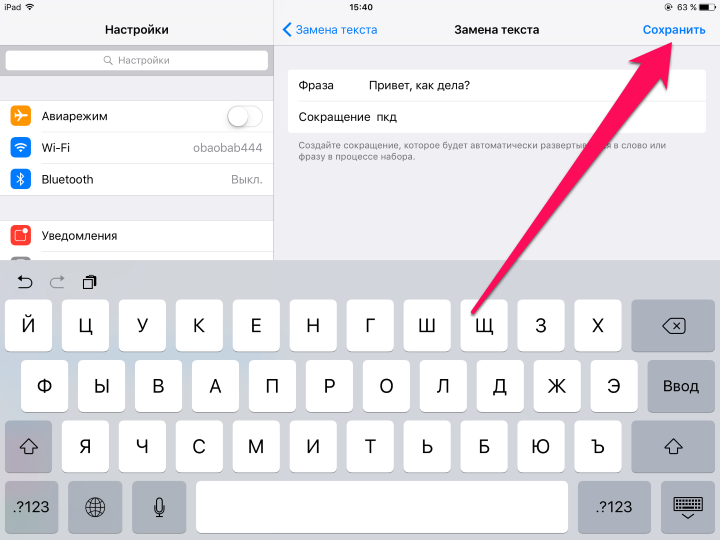 Шаг 6. Нажмите «Сохранить»
Шаг 6. Нажмите «Сохранить»
Готово! Теперь вы можете проверять работу созданного вами сокращения. Для этого начните набирать текст в любом приложении, например, Заметках и введите сокращение. Увидев введенное сокращение ваш iPhone или iPad сразу же порекомендует вставить полную фразу или слово.
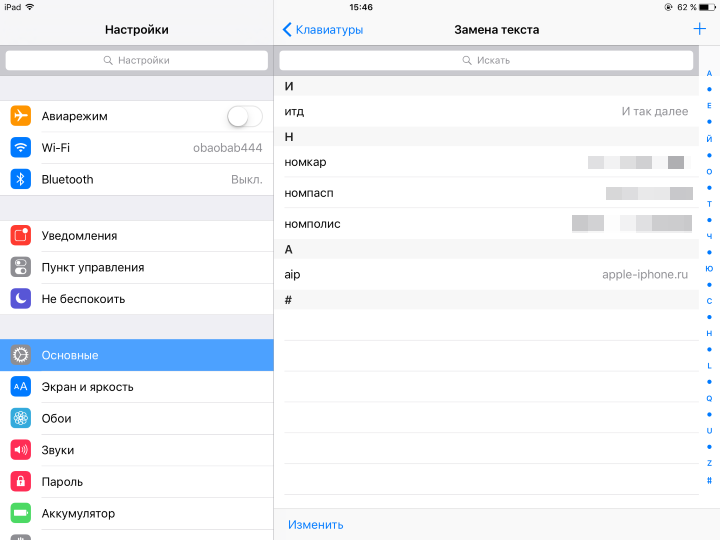 Сокращения вы можете создавать самые различные, причем это не обязательно должны быть именно фразы. Чрезвычайно удобно, например, под сокращением «номпасп» держать ваш номер паспорта, который в случае необходимости вы сможете отослать адресату буквально за одну секунду. Придумывать сокращения можно для самых разных случаев жизни — главное в будущем не забывать об их существовании.
Сокращения вы можете создавать самые различные, причем это не обязательно должны быть именно фразы. Чрезвычайно удобно, например, под сокращением «номпасп» держать ваш номер паспорта, который в случае необходимости вы сможете отослать адресату буквально за одну секунду. Придумывать сокращения можно для самых разных случаев жизни — главное в будущем не забывать об их существовании.
Смотрите также:
✅ Подписывайтесь на нас в Telegram, Max, ВКонтакте, и Яндекс.Дзен.
